เชื่อมต่อ/ควบคุมคอมพิวเตอร์ผ่านเครือข่ายด้วย KontrolPack

ควบคุมคอมพิวเตอร์ในเครือข่ายของคุณได้อย่างง่ายดายด้วย KontrolPack เชื่อมต่อและจัดการคอมพิวเตอร์ที่ใช้ระบบปฏิบัติการต่างๆ ได้อย่างง่ายดาย
หากคุณเป็นผู้ใช้ Linux ที่ต้องการแอป Usenet ที่ดีและไม่พอใจกับแอปที่มีอยู่ ลองใช้ HelloNZB เป็นไคลเอนต์ NZB ที่ใช้ Java ซึ่งค่อนข้างใช้งานง่ายและใช้งานง่าย
ในคู่มือนี้ เราจะแสดงวิธีการติดตั้งแอปพลิเคชัน HelloNZB เพื่อใช้งานบน Linux อย่างไรก็ตาม โปรดทราบว่ามันทำงานบน Java ดังนั้น คุณต้องมี Java ที่ติดตั้งบน Linux เพื่อให้แอปทำงานได้ สำหรับข้อมูลเพิ่มเติมเกี่ยวกับวิธีการตั้งค่า Java บนลินุกซ์, คลิกที่นี่
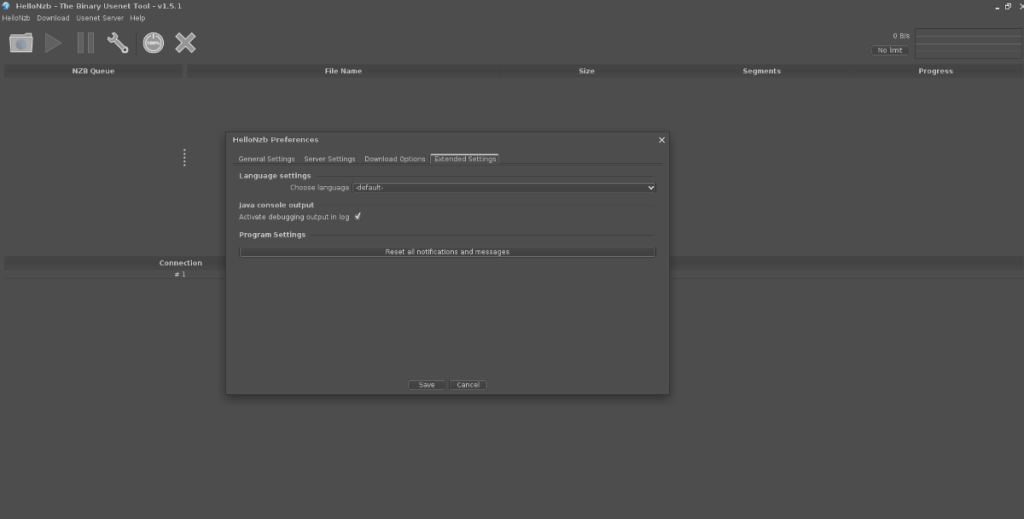 HelloNZB ทำงานบน Linux ผ่าน Java เนื่องจากโปรแกรมสร้างด้วย Java ไฟล์ปฏิบัติการจึงเป็นไฟล์ Jar คุณต้องดาวน์โหลดไฟล์ Jar จากหน้า SourceForge ของผู้พัฒนาเพื่อใช้งาน
HelloNZB ทำงานบน Linux ผ่าน Java เนื่องจากโปรแกรมสร้างด้วย Java ไฟล์ปฏิบัติการจึงเป็นไฟล์ Jar คุณต้องดาวน์โหลดไฟล์ Jar จากหน้า SourceForge ของผู้พัฒนาเพื่อใช้งาน
การรับเวอร์ชันล่าสุดของไฟล์ HelloNZB Jar สามารถทำได้หลายวิธี วิธีที่ง่ายที่สุดคือการใช้แอปพลิเคชันwget ในเทอร์มินัล Linux ด้วยสิ่งนี้ คุณสามารถดาวน์โหลดไฟล์ได้อย่างรวดเร็วจากบรรทัดคำสั่ง
หากต้องการเริ่มดาวน์โหลดไฟล์ HelloNZB Jar ให้เปิดหน้าต่างเทอร์มินัลโดยกด Ctrl + Alt + T หรือ Ctrl + Shift + T บนแป้นพิมพ์ หลังจากนั้นให้รันคำสั่งด้านล่าง
wget https://sourceforge.net/projects/hellonzb/files/version%201.5.1/HelloNzb.jar/download -O ~/Downloads/HelloNzb.jar
เมื่อการดาวน์โหลดเสร็จสิ้น ไฟล์ HelloNZB Jar ควรแสดงในไดเร็กทอรี "ดาวน์โหลด" ของคุณ ใช้ คำสั่งCD ย้ายไปที่ไดเร็กทอรี "ดาวน์โหลด" หลังจากนั้น ให้สร้างโฟลเดอร์ใหม่ใน /opt/ ด้วยชื่อ “HelloNZB”
cd ~/ดาวน์โหลด
sudo mkdir -p /opt/HelloNZB/
เมื่อสร้างโฟลเดอร์ “HelloNZB” ใหม่ในไดเร็กทอรี /opt/ ก็ถึงเวลาย้ายไฟล์ HelloNZB Jar เข้าไป ไฟล์ Jar ต้องอยู่ในไดเร็กทอรีนี้ เพื่อให้ผู้ใช้บน Linux PC ของคุณสามารถเข้าถึงโปรแกรมได้
sudo mv HelloNzb.jar /opt/HelloNZB/
เมื่อดาวน์โหลดไฟล์ Jar และวางลงในโฟลเดอร์ที่ถูกต้อง ส่วนแรกของกระบวนการติดตั้งจะเสร็จสมบูรณ์ จากที่นี่ ไปที่ส่วนถัดไปของคำแนะนำเพื่อเรียนรู้วิธีสร้างสคริปต์การติดตั้งสำหรับ HelloNZB
ไฟล์ Jar ให้พลังกับ HelloNZB สำหรับ Linux ดังนั้นผู้ใช้ Linux ทุกคนจึงสามารถดับเบิลคลิกที่ไฟล์ jar เพื่อรันโปรแกรมได้อย่างรวดเร็ว คุณยังสามารถดำเนินการได้ด้วยคำสั่งjava -jar ในหน้าต่างเทอร์มินัล อย่างไรก็ตาม วิธีการเปิดแอปเหล่านั้นไม่เป็นมิตรต่อผู้ใช้หรือสะอาดมากนัก
วิธีที่ดีกว่าในการเปิดใช้ HelloNZB บน Linux คือการสร้างสคริปต์การดำเนินการ ไฟล์ที่สามารถจัดการพารามิเตอร์ของไฟล์ Jar และปรับแต่งได้ตลอดเวลาโดยไม่ต้องออกแรงมาก
ในกา���สร้างสคริปต์การดำเนินการ ให้เริ่มใช้คำสั่งtouch เพื่อสร้างไฟล์ข้อความเปล่าที่มีชื่อว่า "hello-nzb"
สัมผัส สวัสดี-nzb
หลังจากสร้างไฟล์ข้อความเปล่าแล้ว ให้เปิดไฟล์ในโปรแกรมแก้ไขข้อความ Nano โดยใช้คำสั่งต่อไปนี้ด้านล่างเพื่อวัตถุประสงค์ในการแก้ไข
นาโน -w สวัสดี nzb
ภายในตัวแก้ไขข้อความ Nano ให้เพิ่มโค้ดบรรทัดแรก นี้บรรทัดแรกเป็นที่รู้จักกันในฐานะ“shebang” และบอกLinux วิธีการรันสคริปต์ของคุณ
#!/bin/bash
ต่อไปนี้บรรทัดแรกของรหัสกด ใส่ กุญแจ จากนั้นวางโค้ด Java ซึ่งจะทำให้ Linux สามารถเปิดใช้ HelloNZB บน Linux PC ของคุณได้
java -Xms128M -Xmx512M -jar /opt/HelloNZB/HelloNzb.jar
บันทึกการแก้ไขสคริปต์ในโปรแกรมแก้ไขข้อความนาโนโดยใช้ แป้นพิมพ์ลัดCtrl + O จากนั้นออกจากตัวแก้ไขด้วย Ctrl + Xและใช้ คำสั่งchmod เพื่ออัปเดตการอนุญาตของสคริปต์
sudo chmod +x สวัสดี-nzb
สุดท้าย วางสคริปต์ในไดเร็กทอรี/usr/bin/เพื่อให้พีซี Linux ของคุณสามารถเรียกมันว่าเป็นไบนารีได้
sudo mv สวัสดี-nzb /usr/bin/
ทางลัดบนเดสก์ท็อปเป็นส่วนสุดท้ายของปัญหาในการติดตั้ง HelloNZB บน Linux ด้วยทางลัดนี้ คุณจะสามารถเปิด HelloNZB จากเมนูแอปของคุณได้อย่างรวดเร็ว นี่คือวิธีการทำ
ขั้นแรก เปิดหน้าต่างเทอร์มินัลแล้วใช้ คำสั่งCD เพื่อย้ายไปยังไดเร็กทอรี HelloNZB เมื่ออยู่ใน/opt/HelloNZB/ให้ใช้คำสั่งwget เพื่อดาวน์โหลดไฟล์ไอคอนของทางลัดบนเดสก์ท็อป
cd /opt/HelloNZB/ sudo wget https://i.ibb.co/Ln92mxd/hellonzb.png -O hellonzb.png
หลังจากดาวน์โหลดไฟล์ไอคอนไปยังคอมพิวเตอร์ของคุณแล้ว ให้ใช้ คำสั่งtouch เพื่อสร้างไฟล์ช็อตคัทเดสก์ท็อป HelloNZB ใหม่ ไฟล์นี้จะใช้เป็นพื้นฐานของไฟล์ทางลัด
แตะ ~/hellonzb.desktop
ถัดไป เปิดไฟล์เดสก์ท็อปที่คุณเพิ่งสร้างขึ้นโดยใช้ คำสั่งสัมผัส ในโปรแกรมแก้ไขข้อความ Nano เพื่อวัตถุประสงค์ในการแก้ไข
nano ~/hellonzb.desktop
วางโค้ดต่อไปนี้ลงในโปรแกรมแก้ไขข้อความ Nano โค้ดทุกบรรทัดต้องตรงกับตัวอย่างด้านล่าง! มิฉะนั้น ทางลัดอาจไม่เปิดบนพีซี Linux ของคุณ!
[Desktop Entry]
Name=HelloNZB
Exec=hello-nzb
Comment=
Terminal=false
Icon=/opt/HelloNZB/hellonzb.png
Type=Application
Categories=Network
บันทึกการแก้ไขไปยังไฟล์ทางลัดโดยใช้ แป้นพิมพ์Ctrl + O หลังจากบันทึกการแก้ไขแล้ว ให้กด แป้นพิมพ์Ctrl + X เพื่อออกจากตัวแก้ไข จากนั้น ใช้ คำสั่งchmod เพื่ออัปเดตการอนุญาตของไฟล์ทางลัด
sudo chmod +x ~/hellonzb.desktop
ย้ายไฟล์ช็อตคัตไปที่ /usr/share/applications/ โดยใช้คำสั่งmv ด้วยการวางทางลัดไว้ที่นี่ ผู้ใช้ทุกคนบน Linux PC ของคุณจะสามารถเข้าถึง HelloNZB ได้
sudo mv ~/hellonzb.desktop /usr/share/applications/
เมื่อติดตั้งทางลัด HelloNZB คุณจะสามารถเปิดโปรแกรมได้จากเมนูแอพของคุณ! สนุก!
ควบคุมคอมพิวเตอร์ในเครือข่ายของคุณได้อย่างง่ายดายด้วย KontrolPack เชื่อมต่อและจัดการคอมพิวเตอร์ที่ใช้ระบบปฏิบัติการต่างๆ ได้อย่างง่ายดาย
คุณต้องการทำงานซ้ำๆ โดยอัตโนมัติหรือไม่? แทนที่จะต้องกดปุ่มซ้ำๆ หลายครั้งด้วยตนเอง จะดีกว่าไหมถ้ามีแอปพลิเคชัน
iDownloade เป็นเครื่องมือข้ามแพลตฟอร์มที่ช่วยให้ผู้ใช้สามารถดาวน์โหลดเนื้อหาที่ไม่มี DRM จากบริการ iPlayer ของ BBC ได้ โดยสามารถดาวน์โหลดวิดีโอทั้งสองในรูปแบบ .mov ได้
เราได้ครอบคลุมคุณลักษณะของ Outlook 2010 ไว้อย่างละเอียดแล้ว แต่เนื่องจากจะไม่เปิดตัวก่อนเดือนมิถุนายน 2010 จึงถึงเวลาที่จะมาดู Thunderbird 3
นานๆ ทีทุกคนก็อยากพักบ้าง ถ้าอยากเล่นเกมสนุกๆ ลองเล่น Flight Gear ดูสิ เป็นเกมโอเพนซอร์สฟรีแบบมัลติแพลตฟอร์ม
MP3 Diags คือเครื่องมือขั้นสุดยอดสำหรับแก้ไขปัญหาในคอลเลกชันเพลงของคุณ สามารถแท็กไฟล์ MP3 ของคุณได้อย่างถูกต้อง เพิ่มปกอัลบั้มที่หายไป และแก้ไข VBR
เช่นเดียวกับ Google Wave, Google Voice ได้สร้างกระแสฮือฮาไปทั่วโลก Google มุ่งมั่นที่จะเปลี่ยนแปลงวิธีการสื่อสารของเรา และนับตั้งแต่นั้นมาก็กำลังกลายเป็น...
มีเครื่องมือมากมายที่ช่วยให้ผู้ใช้ Flickr สามารถดาวน์โหลดรูปภาพคุณภาพสูงได้ แต่มีวิธีดาวน์โหลด Flickr Favorites บ้างไหม? เมื่อเร็ว ๆ นี้เราได้...
การสุ่มตัวอย่างคืออะไร? ตามข้อมูลของ Wikipedia “คือการนำส่วนหนึ่งหรือตัวอย่างจากการบันทึกเสียงหนึ่งมาใช้ซ้ำเป็นเครื่องดนตรีหรือ...
Google Sites เป็นบริการจาก Google ที่ช่วยให้ผู้ใช้โฮสต์เว็บไซต์บนเซิร์ฟเวอร์ของ Google แต่มีปัญหาหนึ่งคือไม่มีตัวเลือกสำรองข้อมูลในตัว



![ดาวน์โหลด FlightGear Flight Simulator ฟรี [สนุกเลย] ดาวน์โหลด FlightGear Flight Simulator ฟรี [สนุกเลย]](https://tips.webtech360.com/resources8/r252/image-7634-0829093738400.jpg)




